カメラを素早く起動させる方法はスマホ機種によりいくつかありますが、
今回は「電源ボタンを素早く2回押して起動」のON/OFF設定について解説していきます。
Android スマホでは多くの機種で電源ボタンを素早く2回押すことでカメラ起動できる機能が備わっています。
ただし、機種により設定方法が異なるので少しやっかいです。でもそういう便利機能があるということを覚えておくだけでも役に立つかと思います。
スポンサーリンク【カメラのクイック起動 ON/OFF設定(電源キー2回押し)】
【ご注意】:画面例はXperia 1 III です。機種、メーカーにより操作方法・手順が異なる場合があります。Xperia とGoogle Pixel はほぼ同じですが、Galaxy、AQUOS、arrows などは設定手順が異なるため手順を参考に設定してみてください。
1.「設定」アプリから「システム」をタップします。
※Galaxy シリーズは「便利な機能」→「サイドキー」→「カメラをクイック起動」で設定。またはカメラ起動後に「カメラアプリの設定」→「クイック起動」で設定してください。
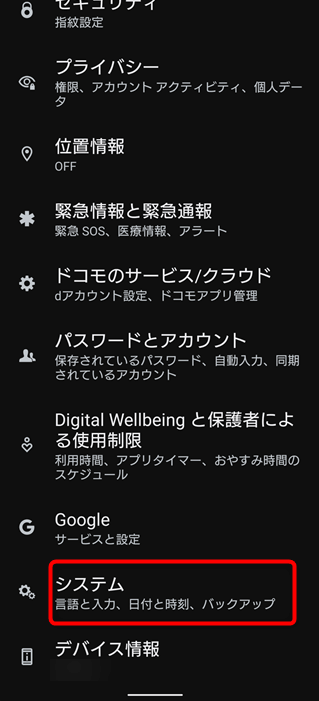
2.「ジェスチャー」をタップします。
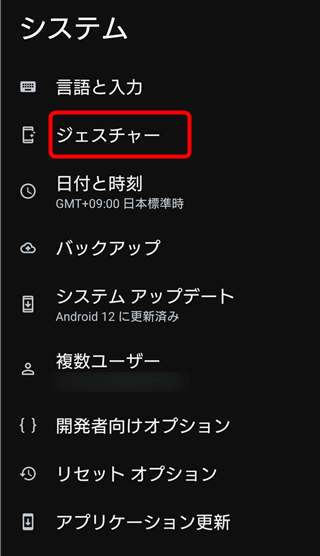
3.「電源キーオプション」をタップします。
※または「カメラを素早く起動」をタップ。
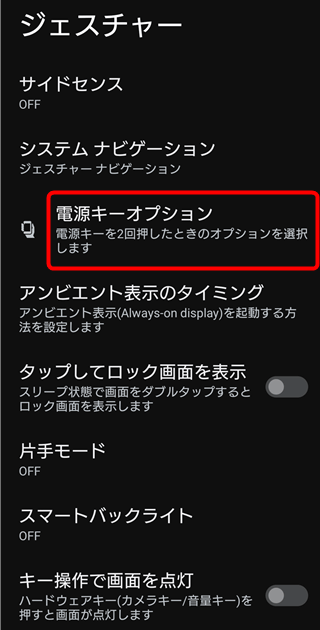
4.電源キーオプションの画面で「カメラ」にチェックを入れると設定ON(カメラが起動する)に。チェックを「設定なし」なしに入れると設定OFFになります。
※または「カメラを素早く起動」のボタンをONまたはOFFにする。
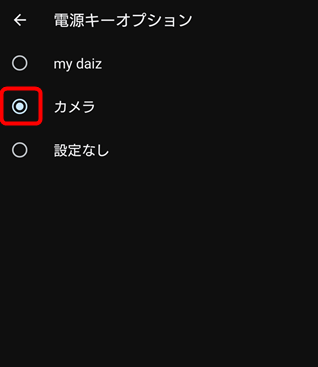
画面例の Xperia 1 III SO-51B はdocomo機種なので「my dayz」というアプリも設定可能ですが「設定なし」にすることで「電源キー2回押すと特定のアプリが起動する設定」そのものを「OFF」にできます。
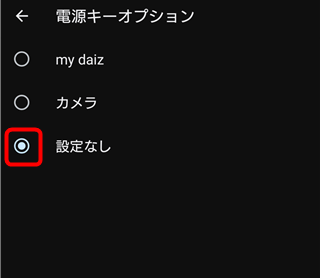
【まとめ】
今回、説明した設定は機種により、電源ボタンを2回押すとカメラのクイック起動、または特定のアプリを起動するという設定の変更方法となります。
なので機種により、設定手順や設定項目名などが異なりややこしく、うまく説明できなくて申し訳ありませんでした。
設定項目が見つからない場合は、設定から「システム」をタップしたあと、「ジェスチャー」や「操作」などそれらしき項目を探してみてください。
Galaxy シリーズは「便利な機能」→「サイドキー」→「カメラをクイック起動」で設定。またはカメラ起動後に「カメラアプリの設定」→「クイック起動」で設定してください。
【参考記事】:カメラのクイック起動をOFFにする設定(旧機種のロック画面のアイコン)
スポンサーリンク
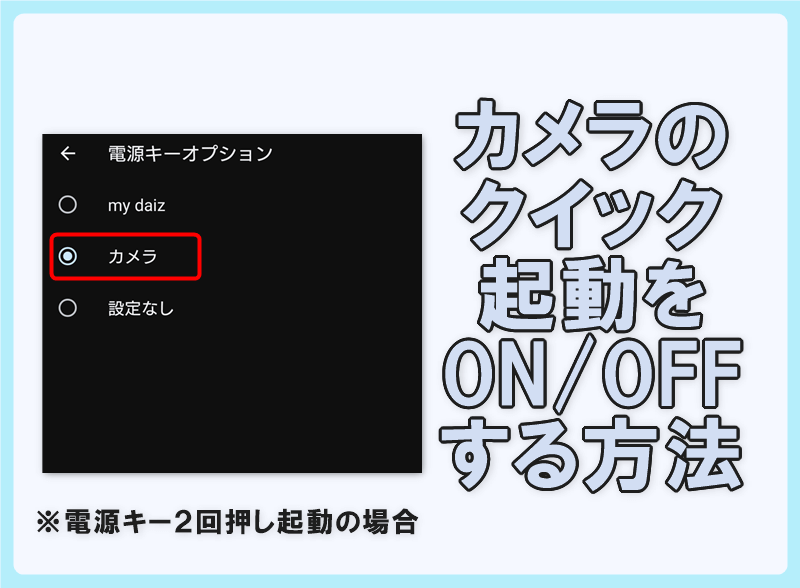


コメント